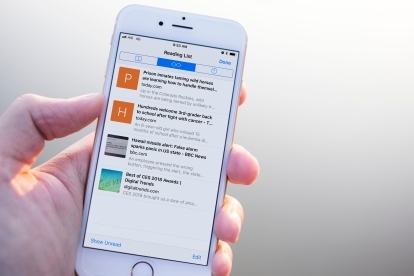
Списки чтения синхронизируются с iCloud, поэтому вы можете использовать Safari на iPhone, чтобы сохранить список для последующего доступа на других устройствах Apple. В конце концов, некоторые люди предпочитают большую часть чтения на своем iPad или MacBook. Давайте подробнее рассмотрим, как именно работает список чтения в iOS.
Рекомендуемые видео
Ищете дополнительные советы по iOS? Вот 27 советов и рекомендаций по iOS 11 это поможет вам стать настоящим мастером iOS.
Как добавить в свой список чтения
1 из 3
Шаг 1: Запустить Сафари на своем iPhone или iPad и перейдите к нужной статье.
Шаг 2. Коснитесь значка Делиться икона  расположен внизу.
расположен внизу.
Шаг 3: Выберите Добавить в список чтения сформировать полученное меню.
Сторонние приложения
1 из 2
Некоторые сторонние приложения совместимы со списками чтения Safari. В данном случае в качестве примера мы используем Flipboard. Вы можете видеть, что внизу статьи также есть значок «Поделиться». Нажмите значок «Поделиться»  и выберите Добавить в список чтения из появившегося меню.
и выберите Добавить в список чтения из появившегося меню.
Одно из лучших сторонних приложений для воспользуйтесь списками чтения это приложение под названием If This then That, также известное как ИФТТТ. Если вы не знакомы с этим приложением, пожалуйста, прочитайте наш руководство для начинающих по IFTTT.
Как найти список чтения?
Доступ к списку чтения очень прост. Здесь вы также найдете все, что вы добавили в свой список чтения Safari из сторонних приложений.
1 из 2
Шаг 1. Коснитесь значка Значок закладок внизу.
Шаг 2: Выберите Значок списка чтения из верхнего меню. Это похоже на пару очков.
Шаг 3. Нажмите на историю, которую хотите прочитать, и Safari вернет вас на этот веб-сайт.
А как насчет офлайн-чтения?
Еще одним преимуществом списка чтения является то, что вы можете сохранить множество статей, чтобы прочитать их позже в автономном режиме. Возможно, вы будете в самолете или где-то еще у вас не будет подключения для передачи данных. Это очень просто сделать.
1 из 3
Шаг 1: Перейти к Настройки > Сафари.
Шаг 2. Включите Автоматически сохранять в автономном режиме.
1 из 2
Если вы хотите сохранить только некоторые статьи для чтения в автономном режиме, вы можете нажать Редактировать в правом нижнем углу, пока вы находитесь в списке чтения, коснитесь статей, которые хотите сохранить на будущее, и выберите Сохранить оффлайн внизу.
Рекомендации редакции
- Лучшие приложения для знакомств 2023 года: 23 наших любимых
- Лучшие погодные приложения для iPhone в 2023 году: AccuWeather, Carrot и другие.
- Google Chrome для iOS получил 6 новых функций, которые можно использовать в Safari
- Лучшие приложения для садоводства на 2022 год
- Лучшие сайты с обоями для iPhone в 2022 году
Обновите свой образ жизниDigital Trends помогает читателям быть в курсе быстро меняющегося мира технологий благодаря всем последним новостям, забавным обзорам продуктов, содержательным редакционным статьям и уникальным кратким обзорам.




